Cada vez estamos más cerca de ver el lanzamiento oficial al público de iOS 7 y, como es obvio, con cada versión beta que va apareciendo cada vez son más los usuarios que quiere probar el nuevo y renovado sistema operativo móvil de Apple.
Hoy, tras el la salida de la nueva versión de iOS 7 Beta 4 y la disponibilidad en el centro para desarrolladores de Apple de esta nueva versión, os dejamos a continuación un tutorial paso a paso de instalación de esta nueva beta de iOS 7 para los usuarios que no son desarrolladores.
Dispositivos Apple Compatibles con la Versión de iOS 7 Beta 4
Antes que nada, comprueba que tienes uno de los siguientes dispositivos compatibles en los que podrás instalar y probar iOS 7 Beta 4
- iPhone 4
- iPhone 4S
- iPhone 5
- iPad 2
- iPad 3
- iPad 4
- iPad mini
- iPod touch 5G
Enlaces de Descarga de iOS 7 Beta 4 para No Desarrolladores
Para poder probar la nueva beta de iOS es indispensable tener el firmware de iOS 7 Beta 4 compatible con nuestro dispositivo. Podrás encontrar todos los enlaces de descarga para iPod touch 5G, iPhone 4, iPhone 4S, iPhone 5, iPad 2,iPad 3, iPad 4 y iPad mini, en nuestro artículo dedicado a todos los Enlaces para Descargar las Versiones de iOS 7 Beta 4.
Cómo Instalar iOS 7 Beta 4 en iPhone, iPod y iPad, por Primera Vez
- Descargamos el firmware Beta 4 de iOS 7 compatible con nuestro dispositivo en el link que encontrarás más arriba.
- Si eres usuario de Mac, abre el archivo .dmg y pon el IPSW en el escritorio, por ejemplo. Si usas Windows, el archivo descargado .dmg, para abrirlo, te recomendamos que uses ”7zip” y extrae el archivo IPSW en el escritorio, por ejemplo.
- Ahora abrimos iTunes y conectamos el dispositivo iOS al ordenador a través del cable USB.
- Seleccionamos nuestro dispositivo en iTunes.
- Antes de continuar, no olvides realiza una copia de seguridad.
- A continuación vamos a actualizar nuestro dispositivo con el firmware que hemos descargado, para esto pulsamos en:
- Alt + Buscar Actualización (Mac)
- Shift + Buscar Actualización (Windows)
- Buscamos y seleccionamos el archivo IPSW con el firmware de iOS 7 beta 4 que hemos descargado, abierto y dejado en el escritorio en el paso 1 y 2.
- Solo nos queda esperar a que el dispositivo lleve a cabo y finalice el proceso de actualización.
Con esto ya tendrás tu dispositivo actualizado a la nueva versión de iOS 7 Beta 4. Si tienes alguna duda o sugerencia, no olvides dejarla en los comentarios.
Cómo Instalar iOS 7 Beta 4 en iPhone, iPod touch, iPad y iPad mini, con iOS 7 Beta 3 Instalado
Después de una tercera beta disponible y con la llegada de esta cuarta versión, ya son muchos los usuarios que tienen instalada la versión iOS 7 Beta 3, en sus dispositivos iOS (iPhone, iPod touch, iPad y iPad mini).
Si eres uno de estos usuarios, puedes instalar iOS 7 Beta 4 simplemente realizando una actualización directamente desde tu dispositivo móvil a través de OTA (Over The Air). Para esto tienes que seguir los siguientes pasos:
- Abre Ajustes
- Entra en General
- Selecciona Actualización software
Después de que el dispositivo realice la comprobación y te avise de la disponibilidad de la nueva versión, ahora simplemente tendrás que pulsar en actualizar y a continuación aceptar los términos y condiciones. Una vez que se haya finalizado el proceso tu dispositivo se reiniciará y tendrá la nueva versión de iOS 7 beta 4 instalada.
Nota: aunque con este método no perderíamos ningún dato (aplicaciones, contactos, fotos, etc) de nuestro dispositivo, es recomendable realizar una copia de seguridad antes de actualizar a la nueva versión.
Algunos Consejos Antes de Instalar iOS 7 Beta 4
Si es la primera vez que vas a instalar iOS 7 Beta 4 en tu dispositivo, deberías de tener en cuenta algunas cosas antes de empezar:
- Lee todas las instrucciones antes de realizar el proceso.
- Al tratarse de una versión beta, esta puede contener errores.
- Una vez instalado, si decides seguir probando iOS 7 Beta, es importante actualizar a las siguientes versiones ya que las versiones Beta caducan.
- Si tienes instalado el jailbreak en tu dispositivo iOS y no lo quieres perder, te recomendamos que no actualices.
- No es posible, de momento, hacer el downgrade de iOS 7 a una versión inferior que Apple no este firmando actualmente, las únicas versiones a las que se puede hacer el downgrade son iOS 6.1.3 y iOS 6.1.4.
- Si quieres hacer el downgrade a iOS 6.1.3 y iOS 6.1.4 , puedes hacerlo siguiendo esta sencilla Guía.
Nota: En TodoiPhone no nos hacemos responsables de cualquier fallo que pueda surgir durante el proceso de instalación de las versiones Beta de iOS 7 o el downgrade a versiones estables de iOS 6.
Si te ha gustado este artículo, no dudes en votarlo o compartirlo a través de tus redes sociales favoritas (Twitter, Facebook, etc.) en los botones que encontrarás más arriba.
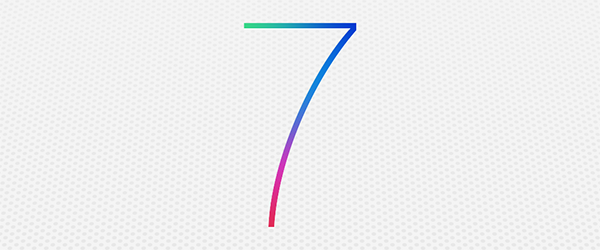

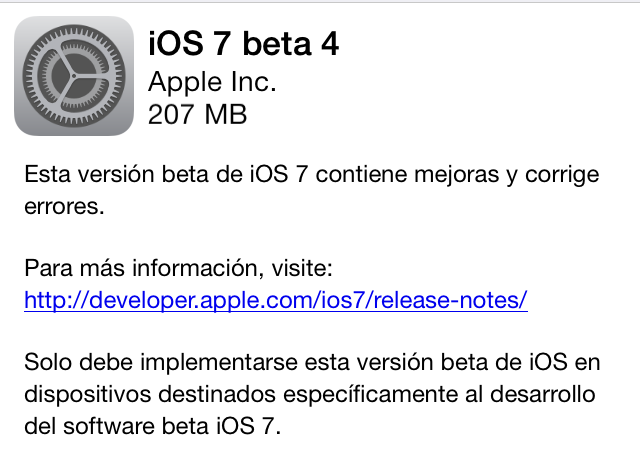
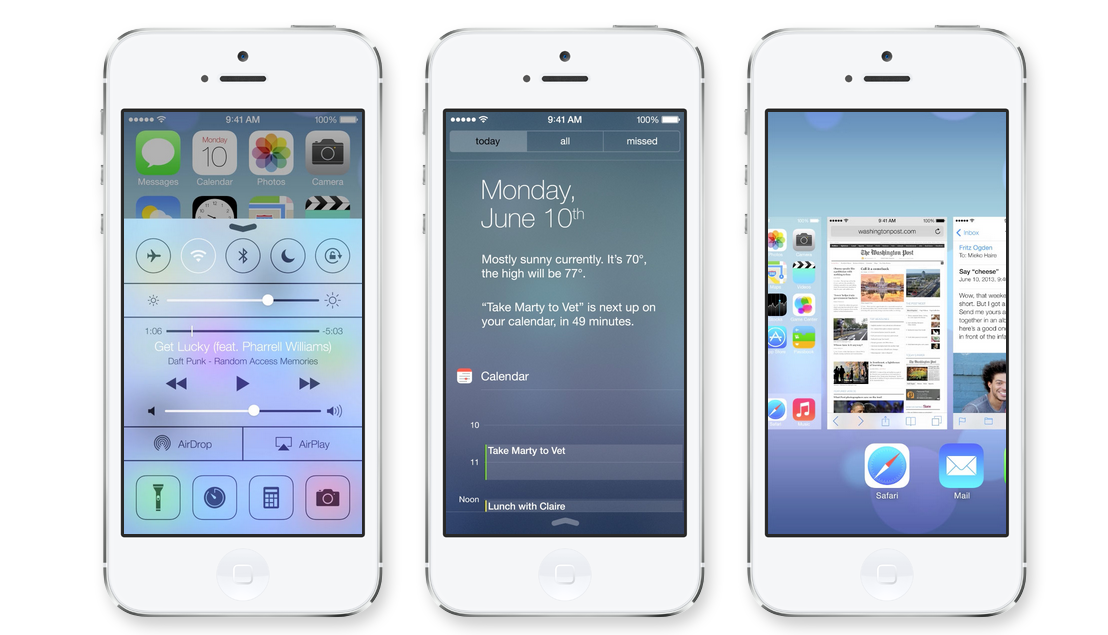


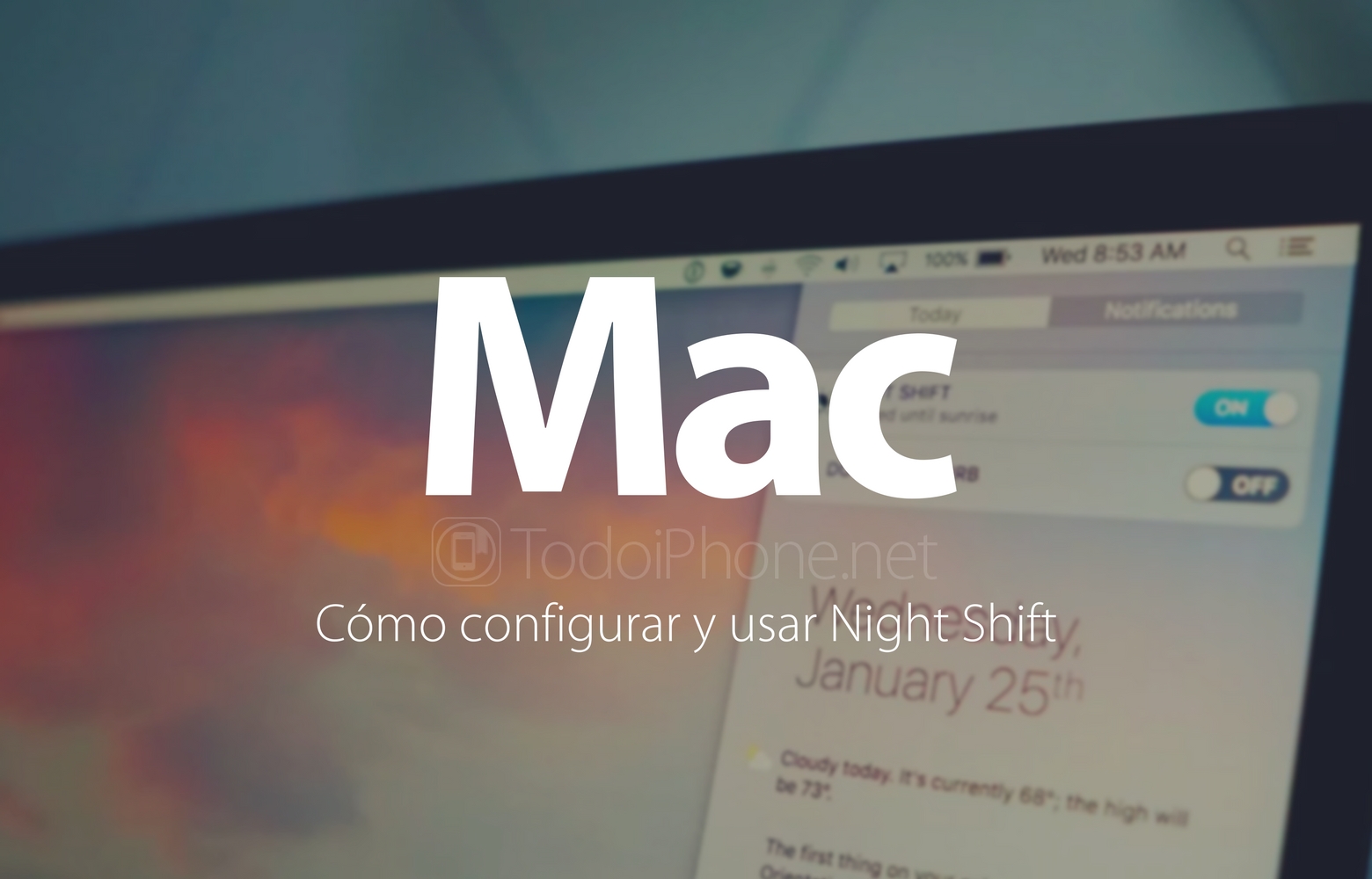

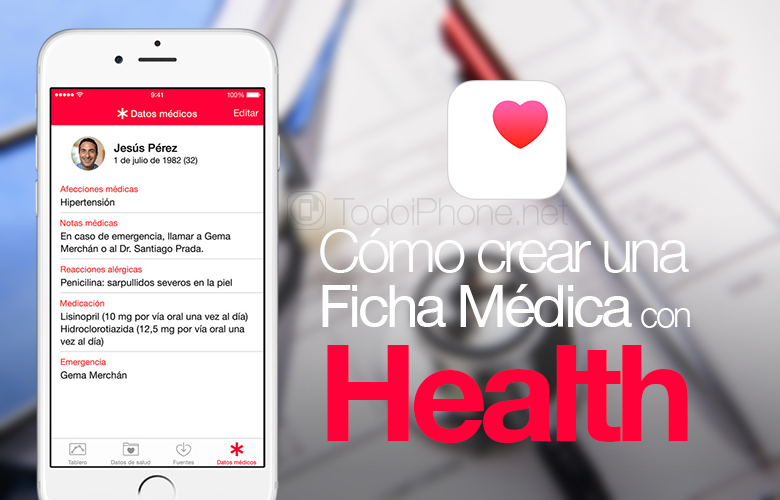
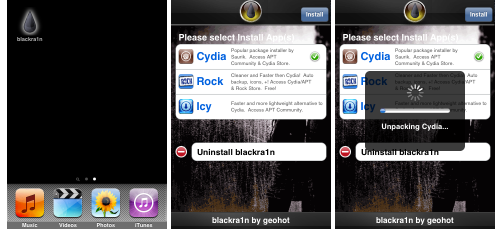
Lo comenté en la entrada de iOS Beta 3, pero si me permitís, lo comento en esta también :
Las copias de seguridad del iOS 6 valen para iOS 7 pero no a la inversa, o sea, que si instalamos iOS 7 y hacemos copia de seguridad, luego si queremos regresar al 6 no nos servirá, tendremos que utilizar una antigua del 6, por eso es muy
importante hacerla antes
Hola no me deja instalar, me dice que no es compatible con mi terminal
Comprueba que has bajado la version correcta y que no tienes jailbreak realizado, si lo tienes instalado antes tienes que actualizar a una version oficial, el 6.1.3 o 6.1.4 si tienes el iphone 4s
hola, gracias por contestarme, tengo un iphone 5 comprado en apple, que version tengo que descargar p como saberlo. gracias de nuevo —
Sent from Mailbox for iPhone
Hay dos versiones la A1428 y la A1429 , no se si en tu modelo te pone la version, no quiesiera confundirme, yo tengo el 4, a ver si algun administrador de la web te puede indicar
bien, ahora estoy descargando la otra que esta en el otro enlace, quiero suponer que la beta esta en ingles. —
Sent from Mailbox for iPhone
El modelo lo pone en la tapa trasera y la beta se instala en el idioma que tengas instalado, en este caso español
Muchas gracias po tu ayuda, no era la que baje primero, es la 1429.
Por cierto, después a medida que salgan otras versiones beta, se actualizara solo? perdona que te moleste.
El 30/07/2013, a las 18:10, «Disqus» escribió:
Se actualiza como te indican en la ulta parte del post, cuando salga otra beta, vas a ajustes-general-actualizacion de software una vez que busqe si hay actualizacion lo aceptas y te actualiza solo ( tarda entre cinco y diez minutos con wifi)
Hola, todo perfecto, muchísimas gracias por tu paciencia y ayuda.
Un cordial saludo.
JLGM
El 30/07/2013, a las 18:23, «Disqus» escribió:
Hola amigos tengo un problema al activar los imessage y el facetime, me dice que se a producido un error a la hora de activar. Es un iphone 5 IOS 7 beta 4. Que podre hacer?=(
Hola descargue el archivo iPad 2 Wi-Fi (Rev A) pero al usar 7zip no hay ningun archivo IPSW
Prueba con otro descompresor de archivos, como por ejemplo el Winrar
lo que tienes que hacer es descomprimir nuevamente el archivo que se muestra ahi llamado «2.hfs» y ahi adentro esta el firmware 🙂 saludos!!
Descargué el archivo para iPhone 4S pero sólo poseo éstos archivos y ninguno con extensión IPSW. (Adjunto imagen)
Estoy usando 7zip. 🙁
lo que tienes que hacer es descomprimir nuevamente el archivo que se muestra ahi llamado «2.hfs» y ahi adentro esta el firmware 🙂 saluods!!
descomprime el 2hfs; ese contiene el ipsw
Pude conseguir el archivo IPSW utilizando el programa Ultraiso. Cuando traté de hacer la actualización me dió un error y ahora mi iPhone esta en modo recuperación y está descargando iOS 6.1.3 para intalarla, de mientras estoy sin celular. No se que paso.
Baje la version para iPad 4 WIFI pero el dmg me pide un password, alguien lo tiene? use PeaZip para descomprimir el dmg
Hola amigos, descargue iOS 7 beta 4 para iPhone 5 y lo instalé… Pero a la hora de activar me dice que hay un error, que el iPhone no esta registrado en el programa de desarrolladores ¿que hago?